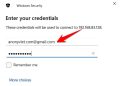Nhiều người dùng muốn thay đổi kích cỡ biểu tượng icon trên màn hình máy tính, để giúp màn hình được cân đối dễ hình hơn. Điều này rất hữu ích trong trường hợp có trẻ em hay người lớn tuổi sử dụng máy tính. Hãy cùng Anonyviet khám phá cách thay đổi kích thước icon trên màn hình máy tính Windows 10 nhé.
| Tham gia kênh Telegram của AnonyViet 👉 Link 👈 |
Có nhiều cách để phóng to hay thu nhỏ icon trên màn hình desktop của Windows. Các bạn hãy làm theo hướng dẫn chi tiết dưới đây:
Cách 1: Thay đổi kích thước icon bằng chuột
Một cách đơn giản nhất để có thể thay đổi kích thước icon trên màn hình máy tính Win 10, chính là sử dụng con lăn chuột
Bước 1: Truy cập màn hình nền desktop trên máy tính của bạn
Bước 2: Nhấn giữ phím Ctrl, đồng thời bạn cuộn con lăn chuột của bạn lên trên để tăng kích thước, cuộn xuống dưới để thu nhỏ biểu tượng icon trên màn hình. Bạn sẽ thấy icon trên màn hình thay đổi tức thì theo thời gian thực.

Cách 2: Thay đổi kích thước icon bằng Menu chuột phải
Nếu chuột bạn sử dụng không có con lăn hay con lăn bị hỏng, bạn có thể thử cách sau
Bước 1: Bạn click chuột phải lên chỗ trống bất kỳ trên màn hình máy tính, lúc này bảng menu sẽ xuất hiện.
Bước 2: Bạn nhấn vào mục “View”, tại đây sẽ có 3 kích thước biểu tượng bạn có thể lựa chọn như: large icons (biểu tượng cỡ lớn), medium icons (biểu tượng kích thước trung bình), và small icons (biểu tượng kích thước nhỏ)
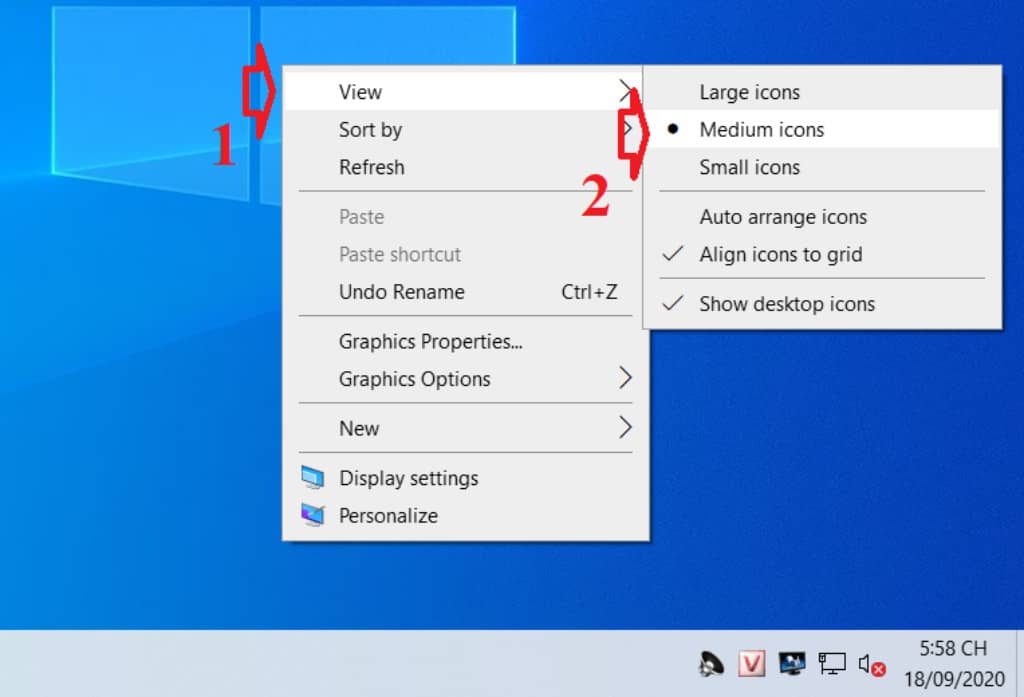
Bước 3: Bạn nhấn chọn vào một trong 3 tùy chọn sẽ làm tăng hoặc giảm kích thước của các biểu tượng icon trên màn hình. Đa số người dùng hay chọn kích cỡ trung bình.
Cách 3: Thay đổi kích thước icon bằng cài đặt hiển thị
Windows 10 hỗ trợ công cụ cho phép bạn chia tỷ lệ các mục khác nhau bao gồm văn bản, ứng dụng và biểu tượng trên màn hình máy tính. Bạn có thể dùng nó để chọn một trong các kích thước có sẵn, hoặc bạn cũng có thể tự điều chỉnh kích thước theo ý mình.
Bước 1: Bạn bấm vào biểu tượng Windows, chọn “Settings” (hoặc dùng phím tắt Windows + I)
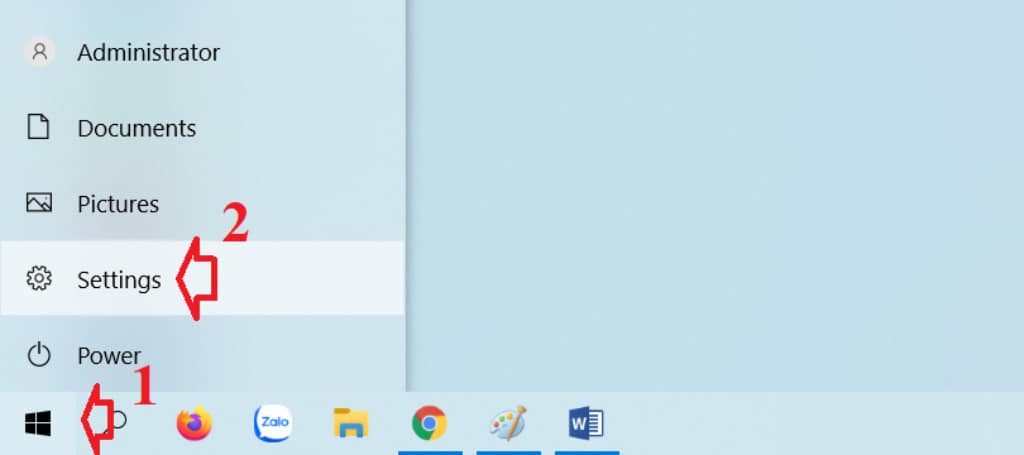
Bước 2: Nhấp vào mục “System” bên tay trái để mở menu cài đặt hệ thống.
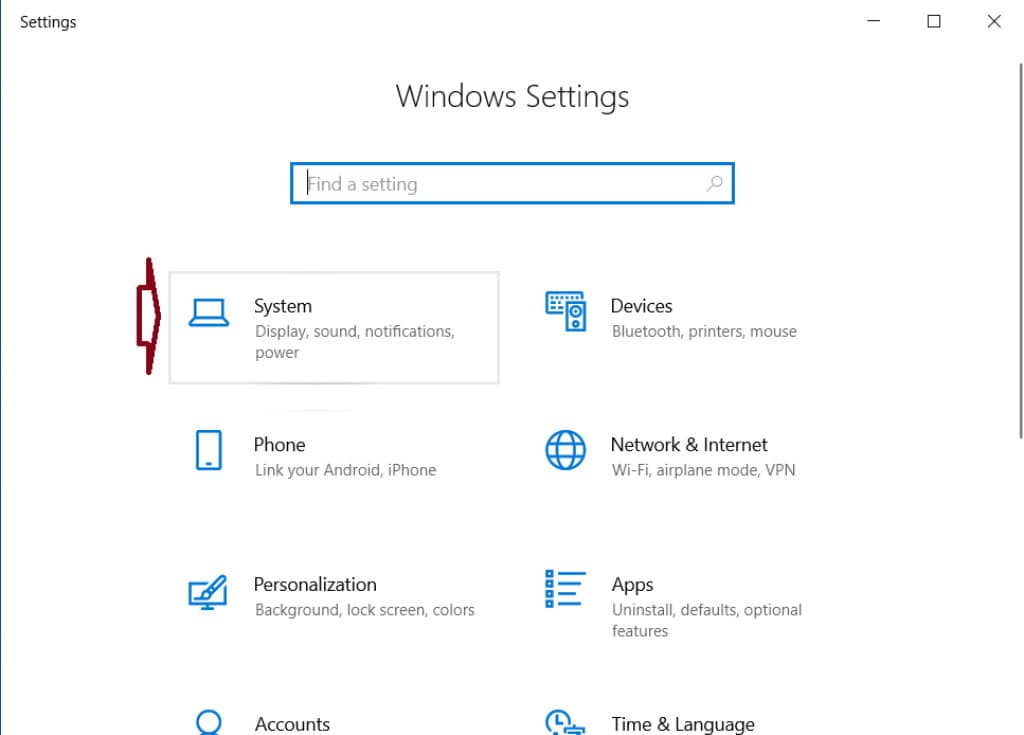
Bước 3: Bấm chọn “Display”
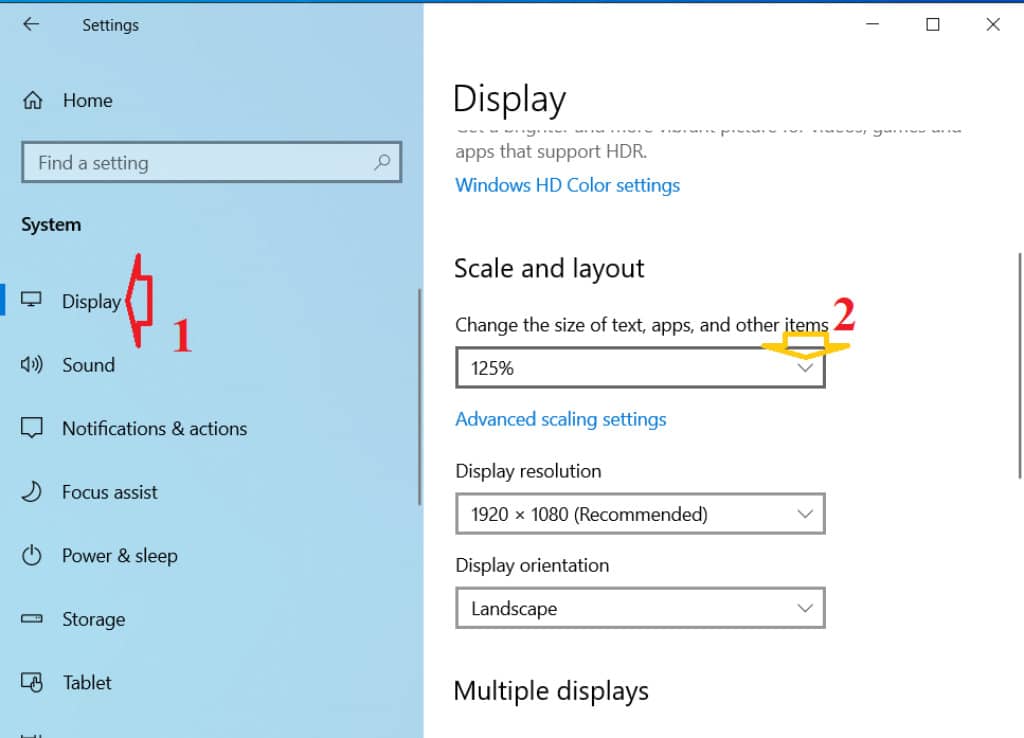
Bước 4: Kéo xuống dưới, ở dòng “Scale and layout” trên ngăn bên tay phải, với các tùy chọn có sẵn ở phần “Scale” gồm 100%, 125%, 150%, 175% bạn có thể chọn để thay đổi kích thước của văn bản, ứng dụng.
Bước 5: Để điều chỉnh kích thước tỷ lệ theo ý mình, bạn hãy bấm vào “Advanced scaling settings”
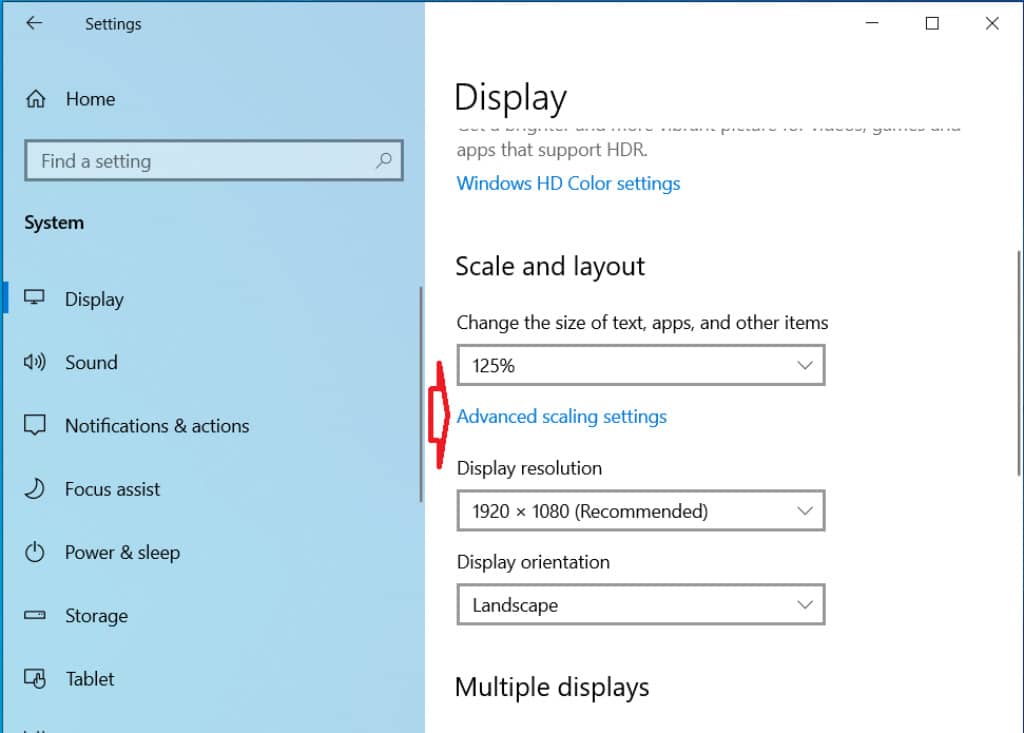
Bước 6: Lúc này, bạn hãy nhập giá trị ô trống trên màn hình. Giá trị này phải nằm trong khoản từ 100 đến 500. Cuối cùng nhấp “Apply” để áp dụng các thay đổi này.
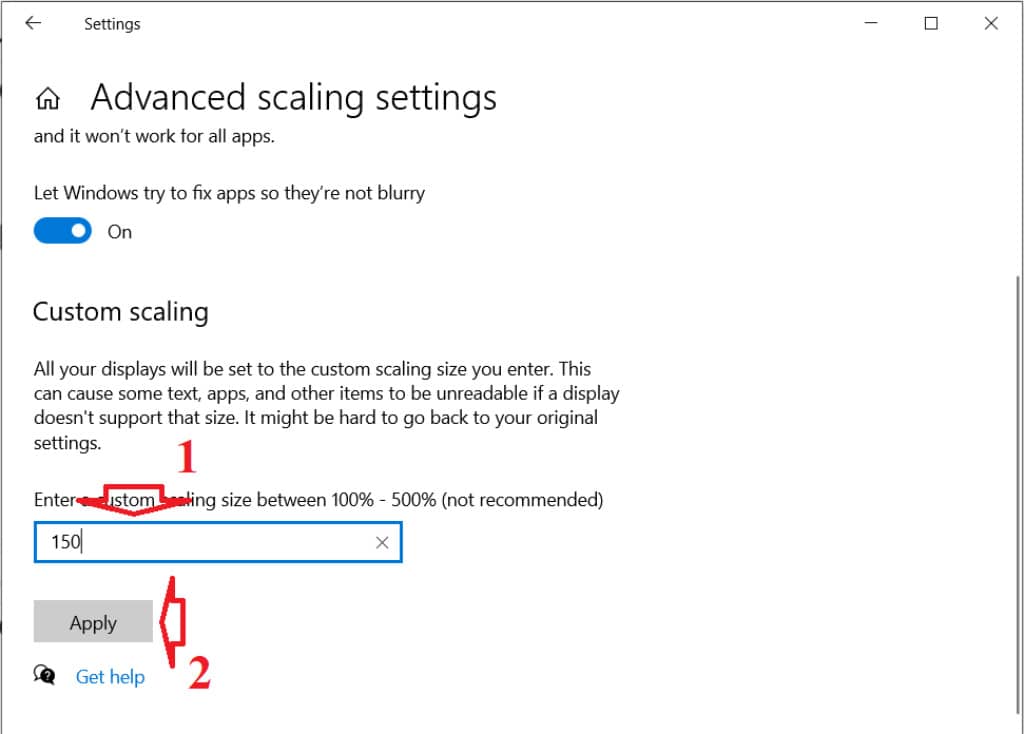
Cách 4: Thay đổi kích thước icon bằng phím tắt
Ngoài những cách trên, bạn còn có thể sử dụng tổ hợp phím tắt để điều chỉnh kích thước của icon một cách dễ dàng.
Bước 1: Nhấn giữ 2 nút Shift và Ctrl trên bàn phím
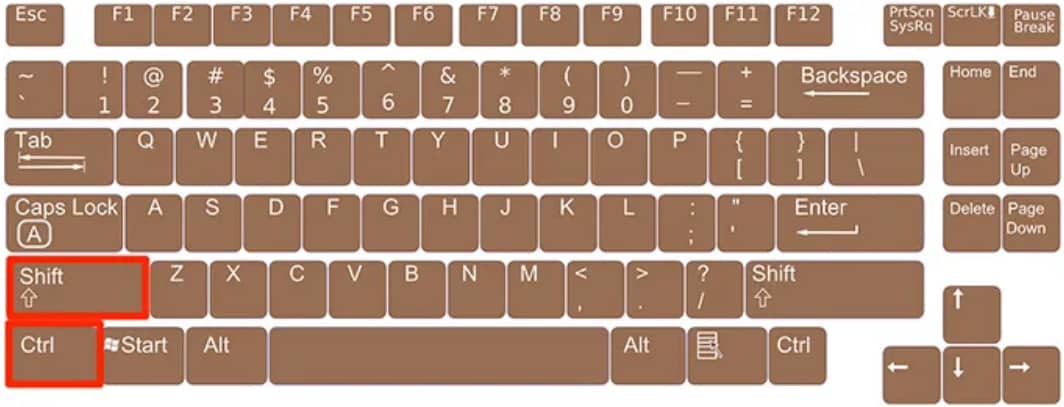
Bước 2: Trong khi nhấn giữ 2 nút trên, hãy nhấn một trong các phím sau để tăng giảm kích thước icon
1 – Làm cho kích thước biểu tượng icon lớn nhất.
2 – Làm cho kích thước biểu tượng icon lớn hơn.
3 – Làm các kích thước biểu tượng icon ở mức trung bình.
4 – Làm cho kích thước biểu tượng icon nhỏ hơn.
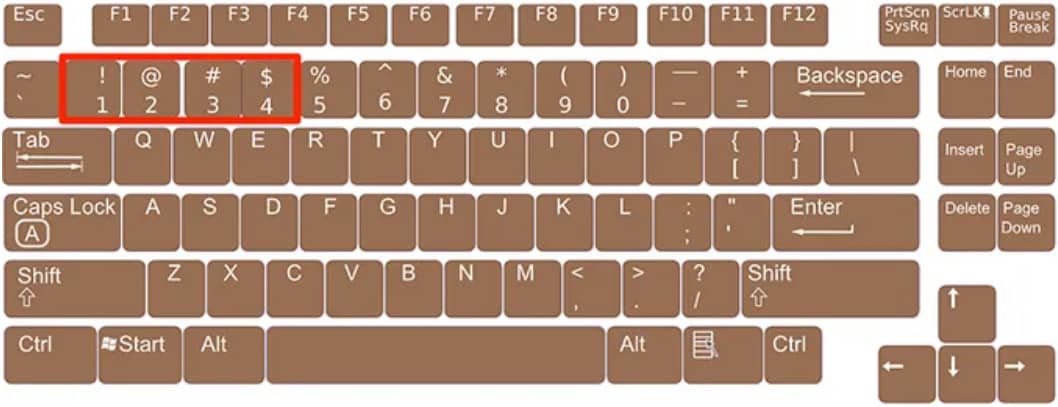
Lưu ý: Bạn phải sử dụng các phím số nằm ở đầu bàn phím như hình mới có tác dụng nhé!
Lời Kết
Vậy là Anonyviet đã vừa hướng dẫn bạn cách thay đổi kích thước icon trên màn hình máy tình Windows 10, rất dễ dàng đúng không? Hy vọng bài viết này sẽ giúp ích cho bạn trong việc cân đối màn hình, đáp ứng nhu cầu sử dụng. Chúc các bạn áp dụng thành công!